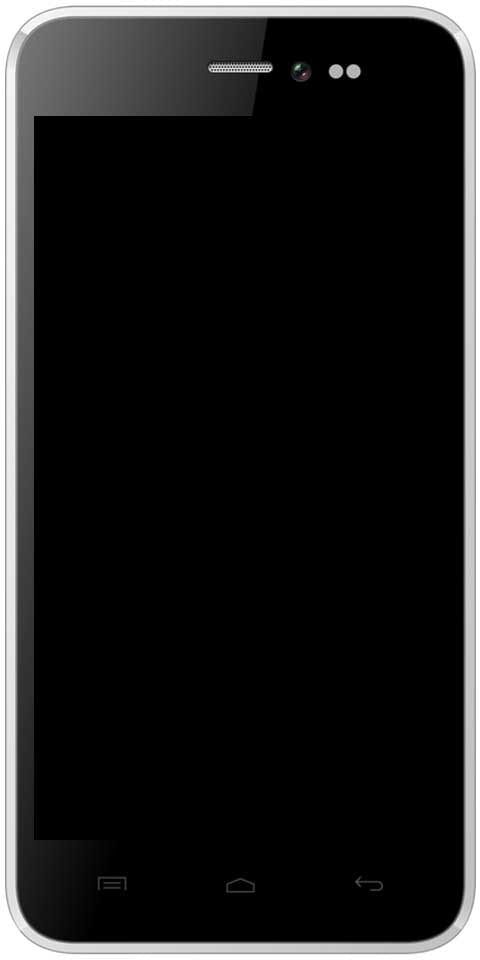हम आपको इस क्रेडेंशियल के साथ साइन नहीं कर सकते क्योंकि आपका डोमेन उपलब्ध नहीं है - इसे कैसे ठीक करें

हमारा उपयोगकर्ता-सामना करने वाला त्रुटि संदेश 'हम आपको इस क्रेडेंशियल के साथ साइन नहीं कर सकते क्योंकि आपका डोमेन उपलब्ध नहीं है' जो तब प्रकट होता है जब वे अपने विंडोज खातों में लॉगिन करने का प्रयास कर रहे होते हैं।इस त्रुटि के कारण उपयोगकर्ता लॉग इन करने और अपने पीसी का उपयोग करने में असमर्थ हैं।
हमारे पिछले लेख में, हमने चर्चा की थी ' आपकी साख काम नहीं आई ' त्रुटि संदेश। तो इस त्रुटि की तरह, अब हम समीक्षा करेंगे कि इसे कैसे हल किया जाए 'हम आपको इस क्रेडेंशियल के साथ साइन नहीं कर सकते क्योंकि आपका डोमेन उपलब्ध नहीं है'।
हम अनुशंसा करते हैं कि आप कनेक्टेड पीसी को सूची से मिटा दें या हटा दें और फिर उनसे जुड़ जाएं। अन्य विशिष्ट सुधारों में GPO को संशोधित करना शामिल हैइवेंट लॉग रिटेंशन या बिना कनेक्टिविटी के कंप्यूटर को बूट करने के लिए।
शिकारी स्पष्ट आकाश पूर्ण मोड
दुर्भाग्य से, ये सुधार काम नहीं कर सकते हैं, और उपयोगकर्ताओं को अभी भी समस्या का सामना करना पड़ता है। इसलिए, इस लेख में, आप सबसे अच्छे तरीके बताएंगे जो समस्या को हल करने में आपकी मदद कर सकते हैं।
सुझाव: आगे बढ़ने से पहले, रीइमेज को इंस्टॉल या डाउनलोड करें। हालाँकि, सुरक्षा उपकरण न केवल आपको मैलवेयर या वायरस का पता लगाने में मदद करता हैलेकिन टूटी हुई रजिस्ट्री को भी मिटा सकता हैप्रविष्टियां और कई अन्य दोष। इसलिए, इसके साथ अपने कंप्यूटर को स्कैन करने से आपको यह जांचने में मदद मिलेगी कि कहीं कोई आंतरिक समस्या तो नहीं है।
कैसे ठीक करें 'हम आपको इस क्रेडेंशियल के साथ साइन नहीं कर सकते क्योंकि आपका डोमेन उपलब्ध नहीं है':

'हम आपको इस क्रेडेंशियल के साथ साइन नहीं कर सकते...' समस्या को ठीक करने के लिए नीचे दिए गए तरीकों का पालन करें:
- संरक्षित उपयोगकर्ता समूह मिटाएं
- एक नया विंडोज प्रोफाइल बनाएं
- सुनिश्चित करें कि आपकी DNS सेटिंग्स सही हैं
- सुरक्षा नीति स्नैप-इन आज़माएं
- रजिस्ट्री संपादक से दूषित प्रोफ़ाइल हटाएं
'हम आपको इस क्रेडेंशियल के साथ साइन नहीं कर सकते...' समस्या को ठीक करने के लिए संरक्षित उपयोगकर्ता समूह को मिटा दें
बहुत से उपयोगकर्ता समस्या की रिपोर्ट करते हैं जिन्होंने सक्रिय निर्देशिका में किसी अन्य उपयोगकर्ता को सुरक्षित उपयोगकर्ता समूह में जोड़ने का प्रयास किया था। उपयोगकर्ता को मिटाने के लिए, कृपया इन निर्देशों का पालन करें:
- दबाएं और पकड़े रहें विंडोज की + आर
- जब आप देखते हैं Daud संवाद, lusrmgr.msc में इनपुट करें और फिर टैप करें ठीक है
- कब lusrmgr विंडो प्रकट होती है, टैप करें उपयोगकर्ताओं , उसके बाद चुनो संरक्षित उपयोगकर्ता और वांछित खाते को हटाने के लिए राइट-टैप करें
यदि आप अभी भी इस मुद्दे का सामना कर रहे हैं कि 'हम आपको इस क्रेडेंशियल के साथ साइन नहीं कर सकते ...' तो दूसरी विधि पर जाएं!
स्टीम फोल्डर को कैसे एक्सेस करें
एक नया विंडोज प्रोफाइल बनाएं
यदि आप पीसी में प्रवेश करना चाहते हैं, तो इसे सुरक्षित मोड में पुनरारंभ करें:
- प्रारंभ में, अपने कंप्यूटर को रीबूट करें और जब प्रारंभ एनीमेशन दिखाई दे, तो हिट करें पुनः आरंभ करें
- उसके बाद चुनो समस्याओं का निवारण और चुनें उन्नत विकल्प
- चुनते हैं स्टार्टअप सेटिंग्स और हिट F4 प्रवेश करना सुरक्षित मोड
- चुनें प्रारंभ करें बटन और चुनें समायोजन फिर व
- करने के लिए कदम हिसाब किताब > परिवार और अन्य लोग > इस पीसी में किसी और को जोड़ें
- पुनः आरंभ करें आपका कंप्यूटर और फिर जांचें कि क्या यह समस्या का समाधान करता है
यदि आप अभी भी इस मुद्दे का सामना कर रहे हैं कि 'हम आपको इस क्रेडेंशियल के साथ साइन नहीं कर सकते ...' तो दूसरी विधि पर जाएं!
सुनिश्चित करें कि आपकी DNS सेटिंग्स सही हैं
ठीक है, अपनी DNS सेटिंग्स को सही ढंग से कॉन्फ़िगर करना बहुत महत्वपूर्ण है।
फेसबुक मैसेंजर साउंड आईओएस 10 बदलें
- मारो विन + आर खोलने के लिए Daud विंडो और इनपुट कमांड Ncpa.cpl पर . फिर नेटवर्क कनेक्शन विंडो खोलने के लिए एंटर दबाएं।
- अपने पर राइट-टैप करें नेटवर्क एडेप्टर चुनें गुण . आप उसी के लिए व्यवस्थापक की अनुमति चाहते हैं।
- फिर पर डबल-टैप करें इंटरनेट प्रोटोकॉल संस्करण 4 गुण खोलने के लिए।
- दिए गए DNS सर्वर पते का उपयोग करने के लिए रेडियो बटन को शिफ्ट करें।
- निम्नलिखित मान इनपुट करें:
- पसंदीदा डीएनएस पता: 8.8.8.8
- वैकल्पिक डीएनएस पता :8.8.4.4
- सेटिंग्स को सेव करने के लिए ओके पर टैप करें और फिर पीसी को रिबूट करें।
सुरक्षा नीति स्नैप-इन 'हम आपको इस क्रेडेंशियल के साथ साइन नहीं कर सकते...' समस्या को ठीक करने के लिए
लॉगऑन जानकारी के स्थानीय कैशिंग को अक्षम करने के बाद आप समस्या को ठीक करने का प्रयास कर सकते हैं:
- मारो विंडोज की + आर
- इनपुट secpol.msc में Daud डायलॉग विंडो
- द हिट दर्ज और खुला सुरक्षा नीति स्नैप-इन
- वहां जाओ सुरक्षा सेटिंग्स और ढूंढें स्थानीय नीतियां
- फिर, टैप करें सुरक्षा विकल्प
- खिड़की के दाएँ फलक से। फिर आपको खोजने की जरूरत है इंटरएक्टिव लॉगऑन: कैश करने के लिए पिछले लॉगऑन की संख्या (यदि डोमेन नियंत्रक उपलब्ध नहीं है)
- इस विकल्प पर डबल-टैप करें, लॉगऑन की संख्या को बदल दें 0, और फिर टैप करें ठीक है
- रीबूट आपका कंप्यूटर।
यदि आप अभी भी इस मुद्दे का सामना कर रहे हैं कि 'हम आपको इस क्रेडेंशियल के साथ साइन नहीं कर सकते ...' तो दूसरी विधि पर जाएं!
रजिस्ट्री संपादक से दूषित प्रोफ़ाइल हटाएं
- विंडोज़ 10 खोज बॉक्स में regedit खोजें और फिर रजिस्ट्री संपादक खोलें।
- 2. आगे बढ़ने से पहले, बस . पर जाकर रजिस्ट्री संपादक का उचित बैकअप लें फ़ाइल> निर्यात रजिस्ट्री संपादक में।
- अब, रजिस्ट्री संपादक में निम्न स्थान पर जाएँ।
- HKEY_LOCAL_MACHINESOFTWAREMicrosoftWindows NTCurrentVersionProfileList
- फिर प्रोफ़ाइल सूची का विस्तार करें और बाएं मेनू में कुंजी खोजें ।पीछे - पीछे फ़ॉर्मेट के आखिरी में (S-1-5-21-XXXX…XX), जहां xx….xx कोई भी संख्या है।
बिना a . के समान संख्या वाली एक और कुंजी है ।पीछे - पीछे अंत में विस्तार। इसे हटा दें।
अपनी त्रुटियों को स्वचालित रूप से सुधारें
हम त्रुटियों को दूर करने के लिए सर्वोत्तम समाधान खोजने में आपकी सहायता करने का प्रयास कर रहे हैं। यदि आप मैन्युअल मरम्मत विधियों के साथ संघर्ष नहीं करना चाहते हैं तो स्वचालित सॉफ़्टवेयर का उपयोग करने का प्रयास करें।
एक्सबॉक्स वन त्रुटि 0x87dd0019
वीपीएन क्लाइंट
सेवा मेरे वीपीएन जब उपयोगकर्ता सुरक्षा या गोपनीयता की बात आती है तो यह एक महत्वपूर्ण उपकरण है। न केवल सोशल मीडिया बल्कि आपकी सरकार या आईएसपी भी कुकीज़ का उपयोग करते हैं। ठीक है, यदि आप अपने वेब ब्राउज़र का उपयोग करके सबसे सुरक्षित सेटिंग्स लागू करते हैं, तो आपको इंटरनेट से जुड़े ऐप्स के माध्यम से भी ट्रैक किया जा सकता है। इसलिए कोशिश करें कि प्राइवेट इंटरनेट एक्सेस का इस्तेमाल करें।
डेटा रिकवरी टूल के माध्यम से बैकअप डेटा
डेटा रिकवरी सॉफ़्टवेयर एक और सबसे अच्छा विकल्प है जो आपकी फ़ाइलों को पुनर्प्राप्त करने में आपकी सहायता कर सकता है। जब आप किसी फ़ाइल को हटाते हैं, तो यह आपके पीसी पर बनी रहती है जब भी उसके ऊपर कोई नया डेटा नहीं लिखा होता है। डेटा रिकवरी प्रो रिकवरी सॉफ़्टवेयर है जो आपकी हार्ड ड्राइव के भीतर हटाई गई फ़ाइलों की कार्यशील प्रतियों की तलाश करता है। टूल का उपयोग करने के बाद, आप मूल्यवान दस्तावेज़ों, स्कूल के काम, व्यक्तिगत फ़ोटो और अन्य महत्वपूर्ण फ़ाइलों के नुकसान को सुरक्षित कर सकते हैं।
निष्कर्ष:
तो, ये ठीक करने के कुछ बेहतरीन उपाय थे मुद्दा 'हम आपको इस क्रेडेंशियल के साथ साइन नहीं कर सकते...'। मुझे उम्मीद है कि आप हमारी सामग्री की मदद से इस मुद्दे को सफलतापूर्वक हल करेंगे। यदि आपके पास इस गाइड या खतरे से छुटकारा पाने के किसी अन्य समाधान के बारे में कोई प्रश्न है तो बेझिझक और हमें नीचे बताएं। यदि आप इसे ठीक करने का कोई अन्य वैकल्पिक तरीका जानते हैं तो हमें नीचे बताएं।
यह भी पढ़ें: